아이폰 카톡 사진 무한로딩 현상 완벽 해결 가이드 [2025년 최신]
by 오준희 업데이트 시간 2025-04-14 / 업데이트 대상 iPhone Tips
아이폰을 사용하다 보면 간혹 카카오톡에서 사진을 보내거나 받을 때 로딩 표시만 계속 나타나며 사진이 전송되지 않는 현상을 경험하게 되는데요. 이러한 아이폰 카톡 사진 무한로딩 현상은 단순한 불편함을 넘어 중요한 사진까지 전송이 불가능한 상황까지 발생할 수 있습니다. 특히 업무나 긴급한 상황에서 이런 문제가 발생하면 당황스러울 수밖에 없는데요. 이 글에서는 아이폰 카톡 사진 무한로딩 현상의 원인부터 해결 방법까지 상세히 알려드리니 차근차근 읽어 보시기 바랍니다.
- 파트 1: 아이폰 카톡 사진 무한로딩 현상이란?
- 파트 2: 아이폰 카톡 사진 무한로딩 발생 원인 5가지
- 파트 3: 아이폰 카톡 사진 무한로딩 기본 해결 방법
- 파트 4: 아이폰 시스템 복구로 카톡 무한로딩 근본적 해결하는 방법
- 파트 5: 아이폰 카톡 사진 전송 문제 예방 방법
- 파트 6: 아이폰 카톡 사진 무한로딩 관련 자주 묻는 질문
파트 1: 아이폰 카톡 사진 무한로딩 현상이란?
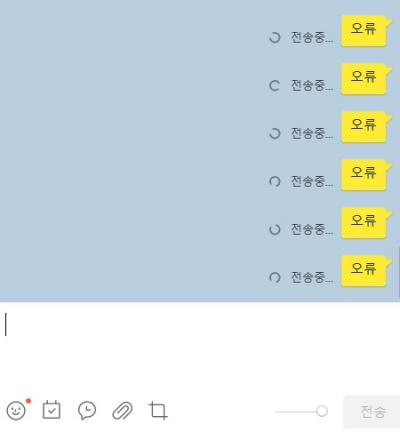
아이폰 카톡 사진 무한로딩 현상은 카카오톡 앱에서 사진을 주고받을 때 로딩 아이콘이 계속 돌아가면서 사진이 제대로 표시되지 않는 문제를 의미하는데요. 카카오톡은 인터넷 페이지처럼 새로 고침이 되는 게 아니다 보니 사진을 주고 받아야 되는 상황이라면 답답할 수밖에 없습니다.의외로 아이폰 유저들이 자주 겪는 문제로 무한로딩 현상은 iOS 업데이트 직후나 카카오톡 앱 업데이트 이후 더 자주 발생하는 경향이 있습니다. 다음 파트에서는 아이폰 카톡 사진 무한로딩 현상이 왜 발생하는지 주요 원인에 대해 자세히 알아보도록 하겠습니다.
파트 2: 아이폰 카톡 사진 무한로딩 발생 원인 5가지
아이폰 카톡 사진 무한로딩 문제는 여러가지 복합적인 원인에 의해 발생되기 때문에 문제를 제대로 해결하기 위해서는 이 문제가 발생하는 정확한 원인을 파악하는 것이 가장 중요합니다.
1. iOS 시스템 오류
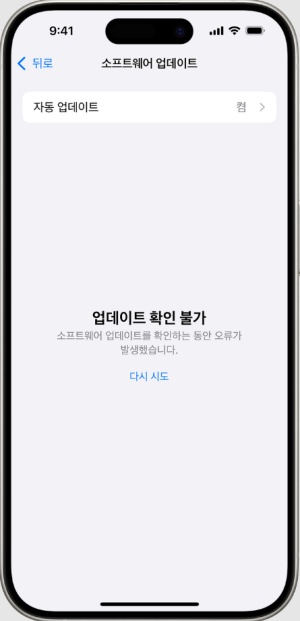
iOS 시스템 오류는 아이폰 카톡 사진 무한로딩 현상의 주요 원인 중 하나로 iOS 업데이트 후 시스템 파일이 제대로 설치되지 않는 경우 카카오톡의 미디어 처리 기능에 일시적인 문제가 발생할 수 있습니다.
2. 카카오톡 앱 버그
카카오톡 앱 자체의 버그 역시 무한로딩 현상의 원인이 되는데요.새로운 iOS 버전 출시 직후에는 카카오톡이 새로운 운영체제에 완벽하게 최적화되지 않아 이러한 문제가 더 자주 발생하기도 합니다.
3. 저장 공간 부족 문제
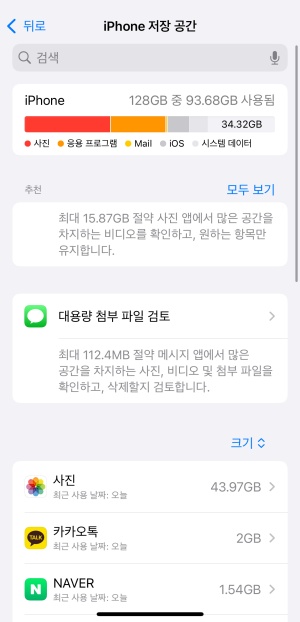
아이폰의 저장 공간이 부족할 경우 임시 파일이나 캐시를 저장할 공간이 없어 사진 처리 과정에서 오류가 발생할 수 있습니다. 카카오톡을 사용할 때 아이폰은 최소 10% 이상의 여유 공간이 필요하다는 점을 기억하세요.
4. 네트워크 연결 불안정
Wi-Fi 또는 네트워크 신호가 약한 지역에서는 사진 데이터를 완전히 다운로드하지 못해 무한로딩 상태가 발생할 수 있습니다.
5. iCloud 동기화 문제
마지막으로 '사진' 앱과 iCloud의 동기화에 문제가 있거나, 카카오톡이 iCloud에 저장된 사진에 접근하는 과정에서 오류가 발생하면 사진이 제대로 로드되지 않을 수 있습니다.다음 파트에서는 무한로딩 현상을 해결할 수 있는 기본적인 방법들을 알아보도록 하겠습니다.
파트 3: 아이폰 카톡 사진 무한로딩 기본 해결 방법
이번 파트에서는 아이폰 카톡 사진 무한로딩 문제를 해결하기 위한 기본적인 방법들을 알아보도록 하겠습니다. 큰 문제가 아닐 경우 대부분 기본 해결 방법으로도 해결이 가능하니 아래의 방법을 참고 하세요.
1. 카카오톡 앱 강제 종료 후 재시작하기
- 홈 화면에서 위로 스와이프 > 앱 전환 화면 열기
- 카카오톡 앱 카드를 위로 밀기 > 강제 종료하기 > 카카오톡 앱 다시 실행하기
2. 네트워크 연결 확인하기
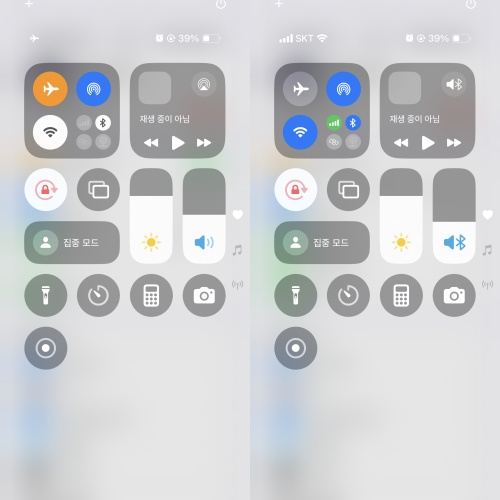
- 제어 센터 열기 > Wi-Fi와 모바일 데이터 활성화 상태 확인하기
- Wi-Fi 끄기 > 모바일 데이터로 전환해보기
- 비행기 모드 켜기 > 10초 대기 > 다시 끄기
3. 아이폰 재부팅 하기
- 전원 버튼과 볼륨 다운 버튼 동시에 길게 누르기 > 슬라이드 하여 전원 끄기
- 아이폰 종료하기 > 30초 대기 > 전원 버튼 길게 눌러 다시 켜기
4. 카카오톡 캐시 데이터 삭제하기

- 카카오톡 앱 열기 > 설정 메뉴 탭하기 >'채팅' 선택 >
- '저장공간 관리' 탭하기
- '캐시 파일 삭제' 탭하기 > 캐시 정리 완료
5. 앱 업데이트 확인하기
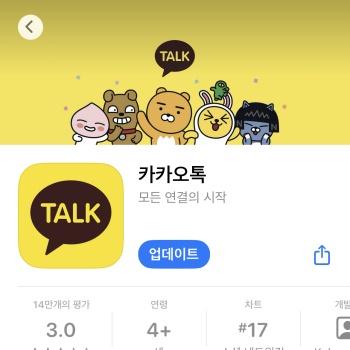
- 앱스토어 열기 > 프로필 아이콘 탭하기 > 업데이트 가능한 앱 목록 확인하기
- 카카오톡 앱 옆 '업데이트' 버튼 탭하기
위의 기본적인 방법들을 따라하면 대부분의 아이폰 카톡 사진 무한로딩 문제를 해결할 수 있지만 여전히 무한로딩이 지속될 경우 다음 파트에서 소개할 시스템 복구 방법을 시도해보세요.
파트 4: 아이폰 시스템 복구로 카톡 무한로딩 근본적 해결하는 방법
아이폰 카톡 사진 무한로딩 현상은 겉으로는 카카오톡 앱의 문제처럼 보이지만, 실제로는 iOS 시스템의 오류가 원인인 경우도 있는데요. 특히나 iOS 업데이트 후에는 시스템 파일이 손상되거나 제대로 적용이 안되어 사진이나 영상 처리에 문제가 생길 수 있습니다. 이런 경우에는 앱 재설치만으로는 문제를 완전히 해결하기 어렵기에 iOS 시스템 문제로 인한 아이폰 카톡 사진 무한로딩을 해결하기 위해서는 전문적인 시스템 복구 프로그램을 사용하는 방법을 추천 드립니다.
Tenorshare ReiBoot는 손상된 시스템 파일을 감지해내고 파일을 복구하여 데이터 손실 없이 iOS를 정상 상태로 되돌려주는 전문 프로그램으로 카카오톡 사진 무한로딩과 같은 앱 관련 문제나 iOS 문제 해결이 필요할 땐 이용해보기 좋은 프로그램입니다. 소프트웨어의 문제로 인한 아이폰 카톡 사진 무한로딩이 지속되는 경우 다음의 튜토리얼을 따라 ReiBoot로 문제를 해결해보세요.
- 먼저 PC에 ReiBoot를 다운로드해 설치하고, 프로그램을 실행합니다. 이후 USB 케이블로 핸드폰을 PC에 연결한 후 메인 화면에 있는 ‘수리 시작’ 탭을 선택합니다. 작업을 원활하게 수행하려면 Apple 오리지널 라이트닝 USB 케이블을 사용하시는 것이 좋습니다.
ReiBoot에서 기기가 인식되면 코너에서 ‘일반 복구’ 옵션을 클릭합니다. (이 화면에서 ‘딥 리페어’를 누르면 기기의 데이터와 설정이 모두 초기화되는 공장초기화가 진행됩니다.)

펌웨어 패키지를 다운받습니다. 아래에 보이는 창의 ‘다운로드’를 클릭하시면 됩니다.

패키지가 다운로드 되면, 일반 복구를 시작해주세요. 프로세스가 완료될 때까지 잠시 기다려주세요.

복구 완료 후, 아이폰 문제를 완전히 해결할 수 있습니다.


파트 5: 아이폰 카톡 사진 전송 문제 예방 방법
아이폰 카톡 사진 무한로딩 문제는 미리 예방이 가능하기 때문에 앞으로 이런 문제가 발생하지 않도록 미리 예방할 수 있는 방법을 알아보겠습니다.
1. 정기적인 iOS 업데이트하기
아이폰 카톡 사진 무한로딩과 같은 문제를 예방하는 가장 기본적인 방법으로는 iOS를 최신 버전으로 업데이트 하는 것으로 애플은 정기적으로 버그 수정과 성능 개선이 포함된 업데이트를 제공하기 때문에 정기적인 업데이트를 꼭 진행하세요.
- 설정 앱 열기 > '일반' 선택하기 > '소프트웨어 업데이트' 탭하기
- 새 업데이트 확인하기 > 업데이트가 있다면 '다운로드 및 설치' 선택하기
2. 아이폰 저장공간 관리하기
아이폰의 저장 공간이 부족하면 아이폰 카톡 사진 무한로딩과 같은 다양한 문제가 발생할 수 있기에, 저장 공간을 효율적으로 관리하면 이러한 문제를 사전에 예방할 수 있습니다.
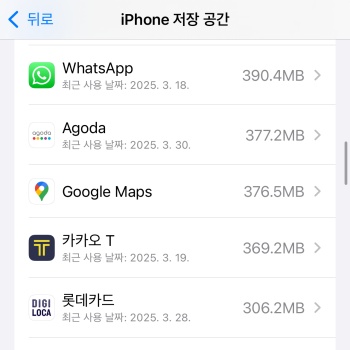
- 설정 앱 열기 > 일반 > 아이폰 저장공간 > 사용하지 않는 앱 찾아서 제거하기
- 사진 및 동영상을 iCloud로 옮기기 > 설정 > 사진 > iCloud 사진 활성화하기
3. 카카오톡 앱 최적화하기
카카오톡 앱을 최적화하면 아이폰 카톡 사진 무한로딩 문제를 미리 예방할 수 있으니 다음과 같은 방법으로 카카오톡 앱을 최적화해보세요.
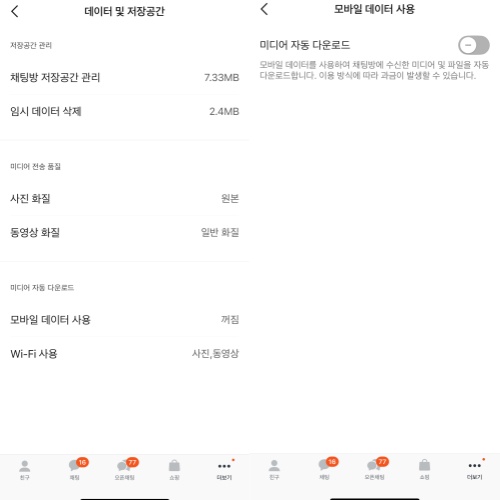
- 앱 스토어 열기 > 검색창에 '카카오톡' 입력 > 카카오톡 앱 페이지에서 업데이트 버튼 확인
- 업데이트 버튼이 있다면 탭 하여 진행 > 설정 메뉴 탭하기 > '채팅' 선택하기
- '저장공간 관리' 탭하기 > '캐시 파일 삭제' 선택하기 > '사진 자동 저장' 기능 끄기
- 모바일 데이터 사용 시 '미디어 자동 다운로드' 끄기
파트 6: 아이폰 카톡 사진 무한로딩 관련 자주 묻는 질문
Q1: 무한로딩으로 사라진 카톡 사진을 복구할 수 있나요?
아이폰 카톡 사진 무한로딩 문제로 인해 사진이 사라진 경우, 카카오톡 앱을 재설치하여 로그인하면 대부분의 채팅 내역이 복원됩니다.
Q2: iOS 16/17/18에서도 동일한 문제가 발생하나요?
네, 아이폰 카톡 사진 무한로딩 문제는 iOS 16, 17 그리고 최신 iOS 18 버전에서도 발생할 수 있으며 대규모 업데이트 직후에는 호환성 문제 때문에 무한로딩 문제가 나타날 수 있습니다.
Q3: 시스템 복구 후에도 문제가 지속되면 어떻게 해야 하나요?
문제가 지속될 경우 전문 프로그램인 Tenorshare ReiBoot의 '복구 모드'를 시도해 보시거나 아이폰을 공장 초기화한 후 설정하는 방법이 있습니다만 이런 방법을 시도하기 전에 반드시 중요한 데이터는 미리 백업해두시기 바랍니다.
Q4: 특정 사진에서만 무한로딩이 발생하는 이유는 무엇인가요?
특정 사진에서만 아이폰 카톡 사진 무한로딩이 발생하는 경우는 파일 크기가 너무 크거나 HEIC와 같은 사진형식의 호환성 문제 또는 이미지 파일 자체가 손상되었을 가능성도 있습니다.
결론
아이폰 카톡 사진 무한로딩 현상은 불편함을 유발시키는 문제지만 적절한 방법만 사용하면 대부분 해결 가능한 문제입니다. 간단한 앱 재시작부터 네트워크 확인, 재부팅까지 기본적인 해결 방법을 먼저 시도해보고, 이러한 방법으로 해결되지 않는다면 Tenorshare ReiBoot와 같은 전문 iOS 시스템 복구 프로그램을 활용해보세요.
ReiBoot는 데이터 손실 없이 iOS 시스템 문제를 효과적으로 해결할 수 있어, 아이폰 카톡 사진 무한로딩과 같은 문제 해결이 가능하니 무한로딩 문제로 머리가 아픈 분들이라면 몇번의 클릭으로 문제를 해결해 보시기 바랍니다.













